Tvarkyklės leidžia jūsų įrenginiams bendrauti ir dirbti su kompiuteriu. „Windows 10“ yra su įvairiomis jau įdiegtomis spausdintuvų, monitorių, klaviatūrų, vaizdo plokščių ir kitos aparatinės įrangos tvarkyklėmis.
Jei prijungiate įrenginį be iš anksto įdiegtos tvarkyklės, nerimauti nereikia. Šiame straipsnyje bus paaiškinta, kaip įdiegti ir atnaujinti tvarkykles, kurių reikia, kad aparatinė įranga tinkamai bendrautų.
Ar „Windows 10“ automatiškai įdiegia tvarkykles?
„Windows 10“ automatiškai atsisiunčia ir įdiegia jūsų įrenginių tvarkykles, kai pirmą kartą juos prijungiate. Tačiau, nors „Microsoft“ turi didelę tvarkyklių pasiūlą katalogą , jie ne visada yra naujausios versijos ir daugelis konkrečių įrenginių tvarkyklių nerandama. Jei reikia, tvarkykles galite įdiegti ir patys.
Tačiau jei sistemos nustatomos tvarkyklės yra tinkamos arba kyla kita problema, gali tekti jų ieškoti ir įdiegti rankiniu būdu. Geriausia apsilankyti jūsų naudojamos aparatinės įrangos gamintojo svetainėje.
Ar man reikia atnaujinti „Windows 10“ tvarkykles?
Apskritai, jei įmanoma, turėtumėte atnaujinti tvarkykles sistemoje „Windows 10“. Žinoma, galite palikti tvarkykles ramybėje, tačiau atnaujintos versijos neatsilieka nuo naujausių saugos problemų ir prisitaiko prie „Windows 10“ pakeitimų, kad užtikrintų sklandesnę patirtį.
Be to, tvarkyklių naujinimai išsprendžia suderinamumo problemas, klaidas ir sugadintą kodą bei papildo aparatūros funkcijas.
kaip paskelbti tiesioginę nuotrauką instagrame
Kaip atnaujinti tvarkykles sistemoje „Windows 10“: automatinis diegimas
Norėdami pakeisti automatinio tvarkyklės diegimo nustatymus sistemoje „Windows 10“, pirmiausia turite rasti tvarkyklės nustatymų puslapį.
- Cortana paieškos juostoje įveskite Pakeiskite įrenginio diegimą ir spustelėkite Pakeiskite įrenginio diegimo nustatymus .

- Pasirinkite, ar leisti Windows automatiškai atsisiųsti tvarkyklės programinę įrangą, ar tai padaryti patiems. Automatinis naujinimas yra lengviausias būdas, kai „Windows“ reguliariai tikrins, ar nėra tvarkyklių naujinimų, ir juos įdiegs.
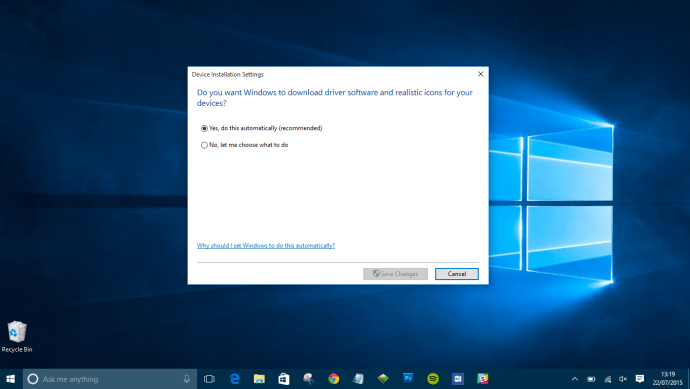
- Spustelėjus antrą parinktį, kad įdiegtumėte tvarkykles rankiniu būdu, bus rodomos kelios kitos parinktys. Jei nenorite, kad „Windows“ įdiegtų tvarkyklės programinę įrangą, pasirinkite antrą parinktį: Niekada neįdiekite tvarkyklės programinės įrangos iš „Windows Update“. .
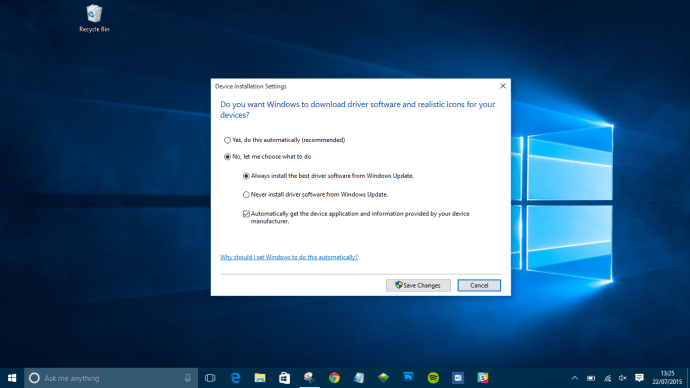
Kaip rankiniu būdu atnaujinti tvarkykles sistemoje Windows 10
Jei norite atnaujinti tvarkykles rankiniu būdu, yra keli būdai. Išnagrinėsime įvairius metodus, kad galėtumėte pasirinkti, kuris būdas jums labiausiai tinka.
Rankinis tvarkyklės diegimas per įrenginių tvarkytuvę
- Dešiniuoju pelės mygtuku spustelėkite Pradžios meniu ir pasirinkite Įrenginių tvarkytuvė .
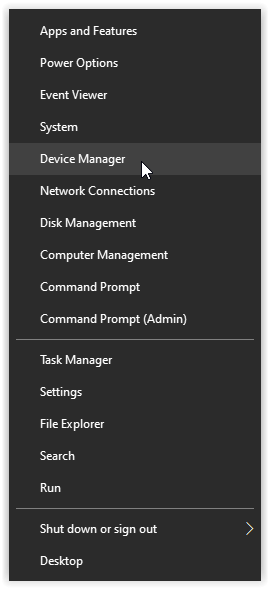
- Raskite įrenginį, kuriam reikia atnaujinti tvarkyklę, dešiniuoju pelės mygtuku spustelėkite jį, tada pasirinkite Atnaujinti tvarkyklę . Jei reikia išsamios informacijos apie dabartinę tvarkyklę, pasirinkite Savybės vietoj to. Iš ten taip pat galite atnaujinti tvarkyklę.

Neautomatinis tvarkyklės diegimas per gamintojo / įrenginio svetainę
Taip pat galite atnaujinti tvarkykles įrenginio įmonės svetainėje. Pavyzdžiui, jei turite įdiegtą NVIDIA vaizdo plokštę, galite atnaujinti kortelės tvarkyklę oficialioje NVIDIA svetainėje.
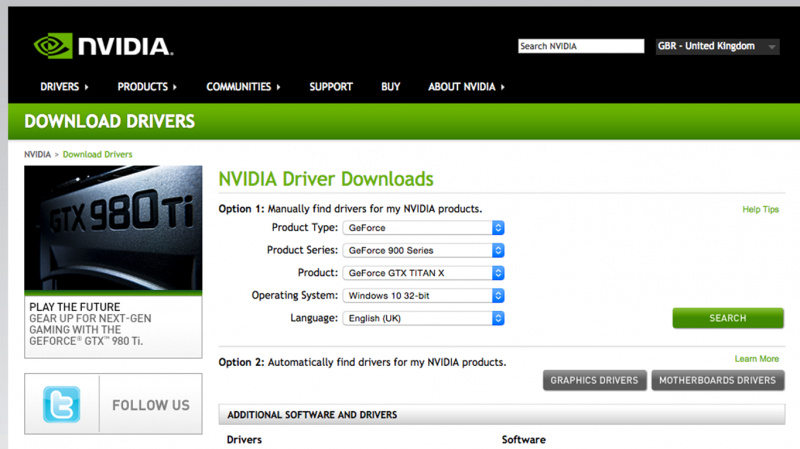
Kai atnaujinsite tvarkykles, įrenginys turėtų būti paruoštas naudoti su Windows 10. Jei visa kita nepavyks, galite gamykliniai Windows 10 atstatymai ir pradėkite iš naujo. Prieš atlikdami šį veiksmą, būtinai išsaugokite esamus asmeninius failus, pvz., vaizdus, muziką ir kt.
kaip automatiškai paskelbti iš facebook į instagram
Patikrinkite, ar nėra papildomų naujinimų
„Windows“ nustatymuose galite lengvai patikrinti, ar nėra tvarkyklės naujinimų. Štai kaip:
- Naudoti Win + I spartusis klavišas, kad pasiektumėte įrenginio nustatymus. Kai atsidarys langas, spustelėkite Atnaujinimas ir sauga .
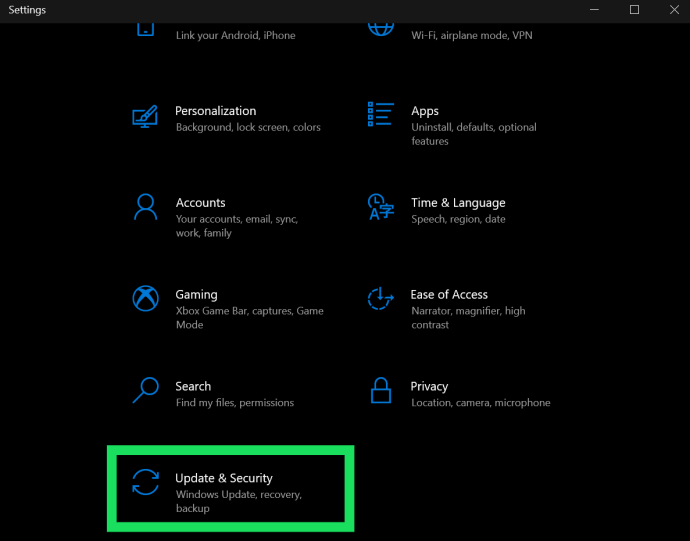
- Iš čia pasirinkite Peržiūrėkite pasirenkamus naujinimus .
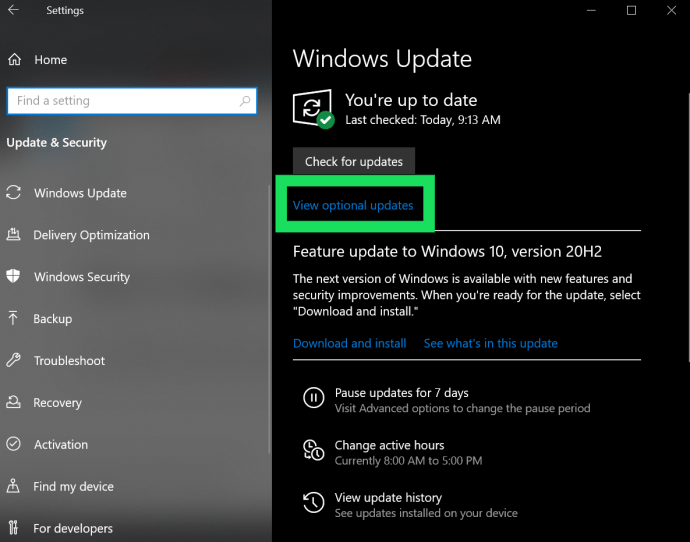
- Pasirinkite šalia esančią išskleidžiamąją rodyklę Tvarkyklės atnaujinimai ir pasirinkite tuos, kuriuos norite įdiegti.
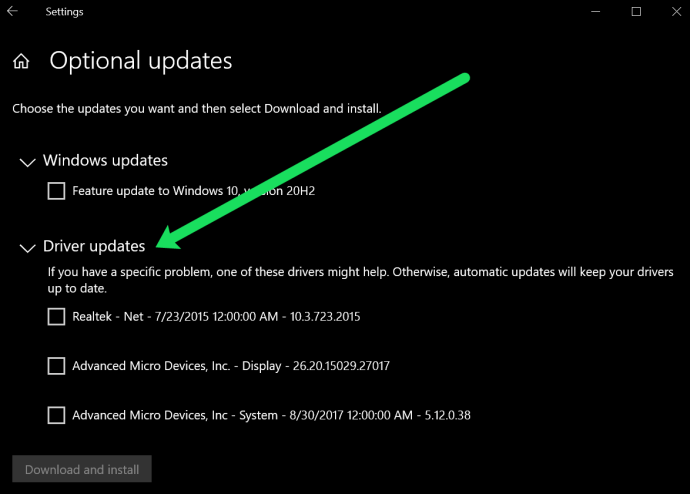
Taip pat galite peržiūrėti, kurios tvarkyklės jau įdiegtos, pasirinkę Peržiūrėkite atnaujinimų istoriją parinktį „Windows“ naujinimo puslapyje, kaip parodyta aukščiau.
Kaip pašalinti tvarkykles
Atsižvelgdami į tai, ką bandote pasiekti arba kokias klaidas turite, galite pašalinti ir iš naujo įdiegti tvarkykles sistemoje „Windows 10“. Jei kyla naujų problemų dėl esamos aparatinės įrangos, tai gali būti atnaujinimo problema. . Arba gali būti tvarkyklių, kurių jums nebereikia ir norėtumėte jų atsikratyti.
Kaip atkurti tvarkyklės naujinimus
Tvarkyklių pašalinimas gali būti šiek tiek sudėtingas, todėl turėsite būti tikri, kad jūsų sistemai nereikia, kad tvarkyklė tinkamai veiktų. Tai reiškia, kad pirmiausia aptarsime, kaip galite grąžinti esamos tvarkyklės naujinį. Tai puikiai veikia, jei po naujo atnaujinimo kyla problemų. Nesijaudinkite, kad ištrinsite ekrano adapterį, kurio jums labai reikia.
- Naudoti Win + X spartųjį klavišą ir spustelėkite Įrenginių tvarkytuvė (arba įveskite jį į paieškos juostą ir paspauskite Enter). Šį meniu taip pat galite pasiekti naudodami Win + R klaviatūros komandą ir spausdinimą devmgmt.msc , tada pataikyti Įeikite .
- Dukart spustelėkite aparatinę įrangą, kuri kelia problemų. Mes naudosime Ekrano adapteriai , tačiau procesas bus toks pat, nepaisant to, kokią aparatinę įrangą pasirinkote.
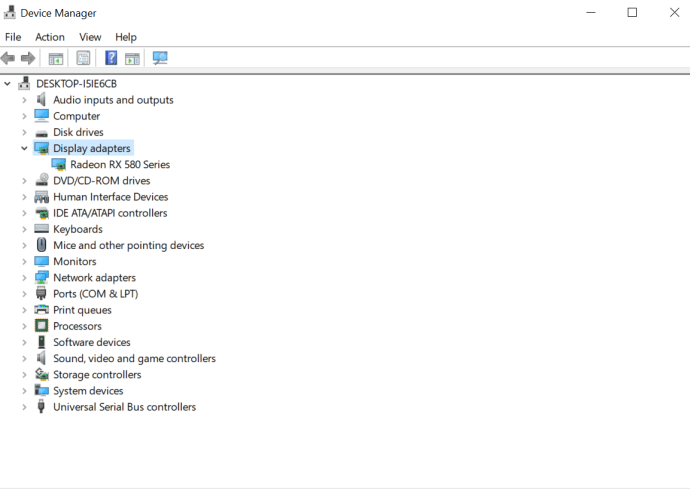
- Dešiniuoju pelės mygtuku spustelėkite aparatinę įrangą, kuri kelia problemų, ir spustelėkite Savybės .
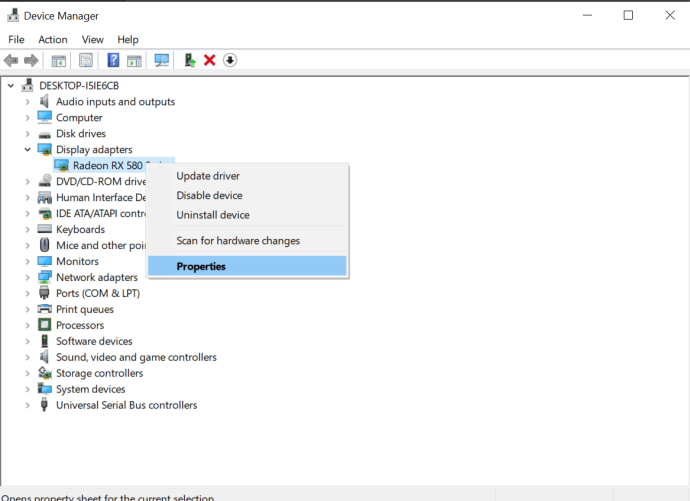
- Dabar pasirinkite parinktį Atsukti atgal vairuotojas. Jei parinktis yra pilka, ankstesnis naujinimas nepasiekiamas, todėl gali tekti išbandyti vieną iš kitų šiame straipsnyje aprašytų metodų.
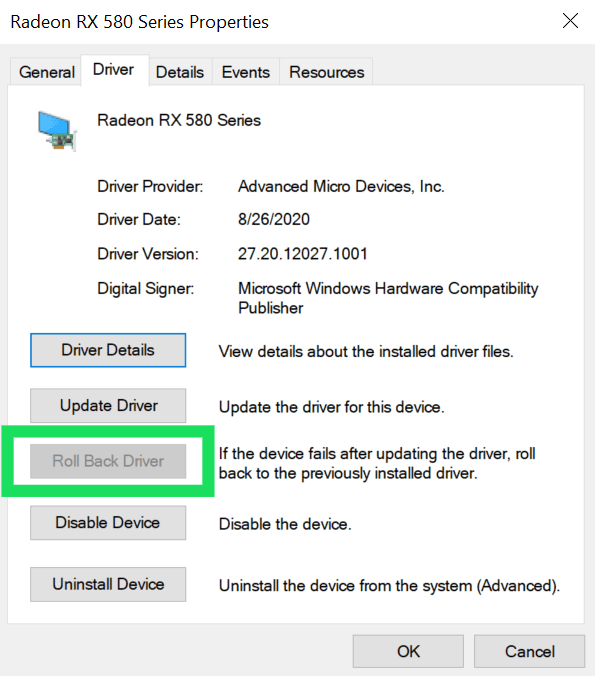
Kaip pašalinti tvarkykles
Galite pašalinti tvarkykles, kurių jums nebereikia, o procesas yra gana paprastas, kai tik turite pagrindinį supratimą. Pirma, jei pašalinsite jums reikalingą tvarkyklę, galite sukelti rimtų problemų, kurias sunku išspręsti, todėl įsitikinkite, kad pašalinate tvarkyklę, kurios jums nereikia (norėdami tai pakartoti).
Dabar turite keletą parinkčių, kaip pašalinti tvarkykles. Pirmasis pasiekiamas naudojant tas pačias aukščiau pateiktas instrukcijas. Užuot spustelėję Roll Back Driver, spustelėkite Pašalinkite tvarkyklę . Kai procesas bus baigtas, tiesiog iš naujo paleiskite sistemą ir viskas turėtų būti baigta.
„Google“ lapai kopijuoja vertę, o ne formulę
Kita galimybė yra pašalinti tvarkyklę per diegimo programą. Ši parinktis galima ne visoms tvarkyklėms ir aparatinei įrangai, todėl, jei jos nematote, turėsite naudoti aukščiau pateiktą metodą.
Eikite į paieškos juostą ir įveskite Pašalinkite programą, tada pataikė Įeikite klaviatūroje. Atsiras meniu, kuriame galėsite rasti tvarkyklę, kurią bandote pašalinti. Dukart spustelėkite programą ir vykdykite nurodymus, kad ją pašalintumėte. Baigę iš naujo paleiskite kompiuterį.









